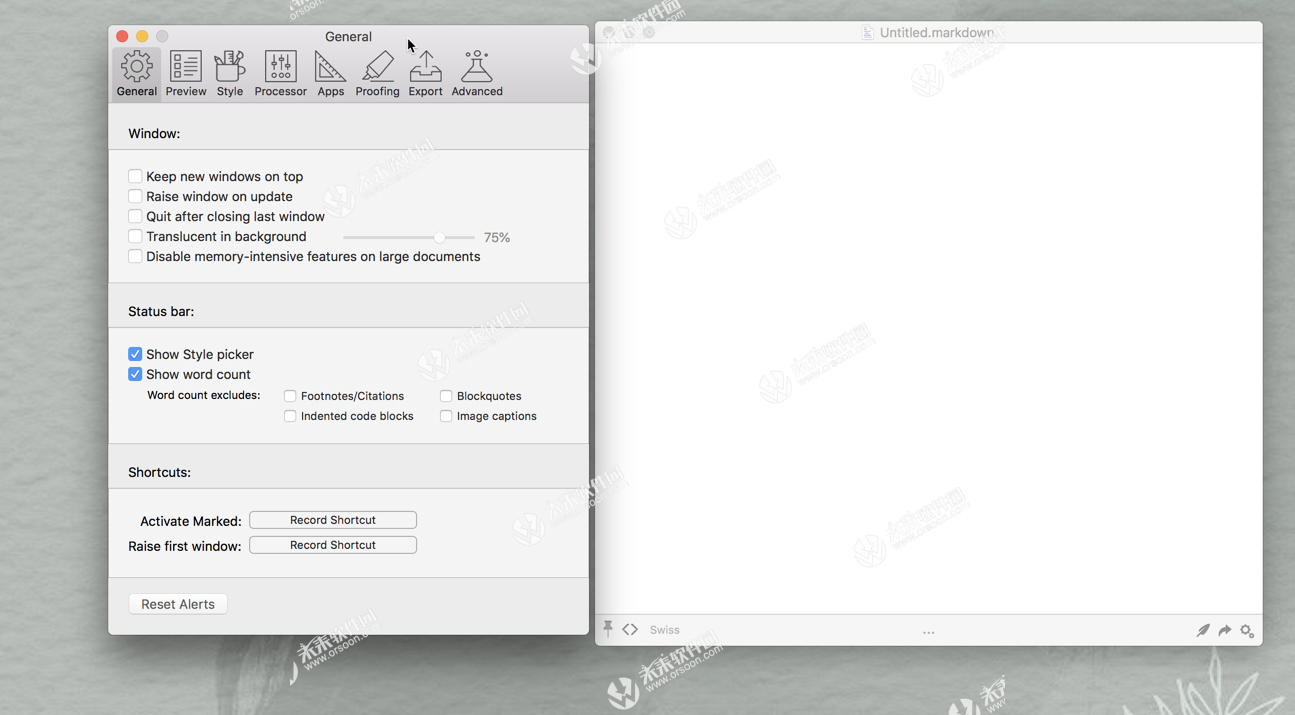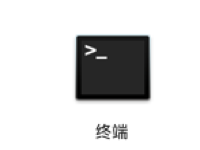今天为大家介绍一款实用的文本编辑工具“Marked 2 for Mac”,适用于所有类型编写器的工具集合,并监视您的文档以进行更改,并在保存文件时更新预览。凭借全套自定义选项和预览样式,Marked 2 for Mac为任何文本编辑器添加了理想的“实时”Markdown预览,并为您的编写工作流程添加了一套功能强大的工具。

1.确保您没有使用rubymacOS默认使用的,但是使用Homebrew安装的那个。如果需要,brew link --overwrite ruby让每个人都在同一条线上。这意味着,rbenv暂时摆脱然后安装asciidoctor。
2.asciidoctor以root(sudo gem install asciidoctor)方式安装和相关的gem 。
3.使用首选项>高级>启用自定义处理器选项配置标记2:
• 路径: /usr/local/bin/asciidoctor
• ARGS: --base-dir /path/to/your/root/folder/ --safe-mode safe --attribute confdir=../_conf --attribute imagesdir=../images --attribute datadir=../data --attribute codedir=../code --attribute toc --section-numbers --backend html5 --doctype book --out-file - -
• 注意在参数末尾有空格的双破折号!
• 需要为asciidoctor 指定--base-dir和—safe-mode选项,否则图像,代码和其他工件不能正确包含。
附加信息
Marked是一个OSX应用程序,用于在HTML中预览Markdown语法。可以将AsciiDoc配置为自定义Markdown处理器,以便为AsciiDoc文件创建HTML。
配置
在“标记”的行为设置中,完成以下步骤:
1.启用自定义降价处理器
2.输入asciidoc命令的路径(类似于/ usr / bin / asciidoc或/ opt / local / bin / asciidoc)
3.输入--backend html5 -o - -为args(最后的`-``将输出发送为STDOUT)
这会将当前文档发送到STDIN,并将生成的HTML显示为STDOUT。
解析包含文件
将AsciiDoc与Marked一起使用的其中一个问题是包含文件,例如:
include::myfile.txt[]
asciidoc命令在命中第一个包含文件时会死亡,因为它会尝试从工作目录中解析它,这可能不是文档的目录。
以下是有关如何解决此问题的一些想法。
选项A.
您可以使用包装asciidoc命令的shell脚本(或命令行链)将当前工作目录切换到文档目录。Marked需要一些方法来传递文档目录,以便脚本知道需要切换的位置。
选项B.
您可以将绝对包含目录设置为AsciiDoc文档中的属性,然后使用此属性为所有包含路径添加前缀。例如:
= Document Title
:includedir: /path/to/document/
Unresolved directive in - include::{includedir}myfile.txt[]
在不同的上下文中处理文档时,可以从命令行覆盖includedir属性。将文档中的设置视为后备。另一种选择是将其添加到自定义降价处理器的args中,例如-a includedir=/path/to/document/。
选项C.
您可以使用Asciidoctor,它允许您从命令行设置基本目录。我不确定如何从Marked获取文档目录,所以我们现在假设您必须对其进行硬编码。您可以指定asciidoctor而不是asciidoc的路径,并将以下内容附加到args:-B /path/to/documents
Asciidoctor的好处是它的速度是AsciiDoc的40倍。例如,来自O'Reilly 的17,000行(3,750块)企业网络书在华硕ZenBook Prime笔记本上以0.85秒呈现为HTML5 :)